时间:2019-02-26 14:45:15 作者:mingzhen 来源:系统之家 1. 扫描二维码随时看资讯 2. 请使用手机浏览器访问: https://m.xitongzhijia.net/xtjc/20190226/151490.html 手机查看 评论 反馈
今天小编给大家推荐一款最近很火的锁屏app,那就是纹字锁屏,你知道纹字锁屏怎么自定义文字?接下来就跟着小编一起往下看看纹字锁屏自定义文字的方法吧。
方法步骤
1、打开“纹字锁屏”APP,点击原来的锁屏图案,进入选择九宫格界面,点击右上角【自定义】按键;
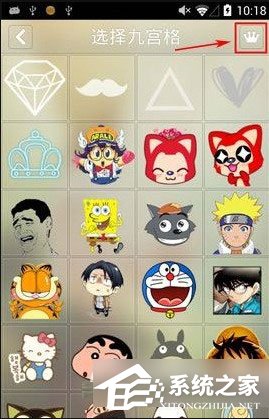
2、进入自定义九宫格界面,选择好划过前和划过后的图案后,点击【确定】键;
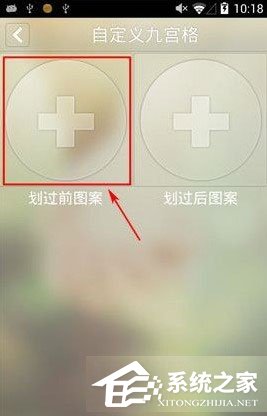
3、然后在设置图形密码界面,重复画两次后,在点击【确定】按键,这样纹字锁屏自定义锁屏就完成了。

以上就是纹字锁屏怎么自定义文字的全部内容,按照以上的方法操作,你就能轻松的掌握纹字锁屏自定义文字的方法了。
发表评论
共0条
评论就这些咯,让大家也知道你的独特见解
立即评论以上留言仅代表用户个人观点,不代表系统之家立场